Гирлянд на Arduino,Практическа електроника
В последната статия емулирахме работата на Arduino в програмата Proteus. Но е много по-интересно да флашнете истински Arduino и да гледате резултатите на живо, което ще направим в тази статия. Мисля, че мнозина вече са уморени от баналния мигач на един светодиод. Ето защо, за да зарадваме окото и да се забавляваме, ще сглобим гирлянд на 5 светодиода наведнъж.
Ние пишем програма
Първо, отваряме нашата среда за разработка, позната ви от миналата статия:
Ние се интересуваме най-много от тези два блока:
Vo >поставете своя код за настройка тук, за да се изпълни веднъж."
Vo >поставете основния си код тук за повторно изпълнение."
Е, хайде да пишем!
pinMode - режим на пин
Изход - изход
Изводите на Arduino с номера 3,4,5,6,7 ние „принуждаваме“ да бъдат изходи. Тоест ще ни дадат или логическа нула (няма напрежение), или единица (има напрежение).
След това продължаваме да пишем програма с първия мигащ ефект:
Е, и тук всичко е болезнено просто.
DigitalWrite - напишете "цифра"
High - високо
Нисък - нисък
Мисля, че тук всичко е ясно без думи. Издаваме сигнал с високо или ниско ниво на всеки изход, тоест единица или нула.
Забавяне — забавяне в милисекунди.
Е, тогава добавяме още 4 ефекта. Ще покажа само края на програмата, т.е. 5-ия ефект, така че можете да видите, че цикълътvoid loop трябва да бъде затворен с къдрава скоба:
Ние шием в желязо
Е, сега е до дребните неща. Мигане на нашия Arduino в реалност! Нека съберем всичко така:
Както виждаме, светодиодите са свързани към същите цифрови изходи с 37. За да не изгорят истинските ви светодиоди от захранващото напрежение на Arduino Uno, което е 5 волта, сложих токоограничаващи резистори на веригата, отделно за всеки светодиод.
Ето как ще изглежда на живо:
Сега вземаме кабела, който дойде (или може би не дойде) с Arduino:
Свързваме единия край към Arduino, а другия край към компютъра:
Стартираме нашата програма Arduino 1.6.7 и избираме програмата, която ще шием. В нашия случай ние шием програма от 5 светодиода:
След това се уверяваме, че нашата платка Arduino Uno се е сприятелила с компютъра. Да видим какво ни казва компютърът:
Да, Arduino/Genino Uno. Всичко е наред.
Сега се уверяваме, че COM портът е избран правилно. Гледаме в "Диспечер на устройства" на кой COM порт е нашият Arduino:
Сега проверяваме в Arduino. Ако не, поставете отметка в квадратчето за желания порт. Имам и отметка на COM8:
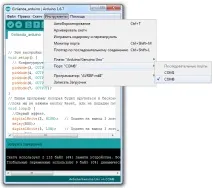
На и след това е до малкото. Скица—->Зареждане:
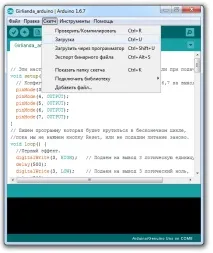
Зареждането е в ход ... добре, тогава в прозореца на съобщението можете да видите, че всичко е минало добре:

Но най-добрият индикатор, който ни казва, че изтеглянето е било успешно, е самата платка Arduino, като светодиодите мигат според нашата програма. След фърмуера веднага ще започне да работи според програмата, която сме качили ;-)
Прилагам файла на нашия проект, ако някой има интерес да направи същото или на базата на тази програма да направи нови светлинни ефекти. Ето и този файл в текстов формат (щракнете с десния бутон върху връзката и след това "запазете обекта като"). Между другото, винаги можете да закупите Arduino Uno и други видове Arduino без никакви проблеми на Ali. Избирам!